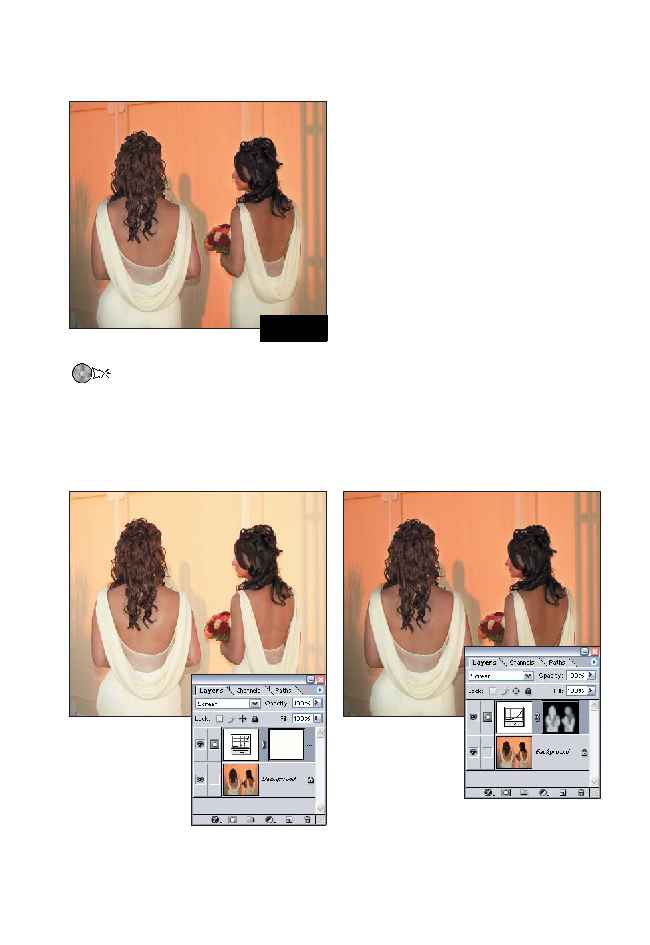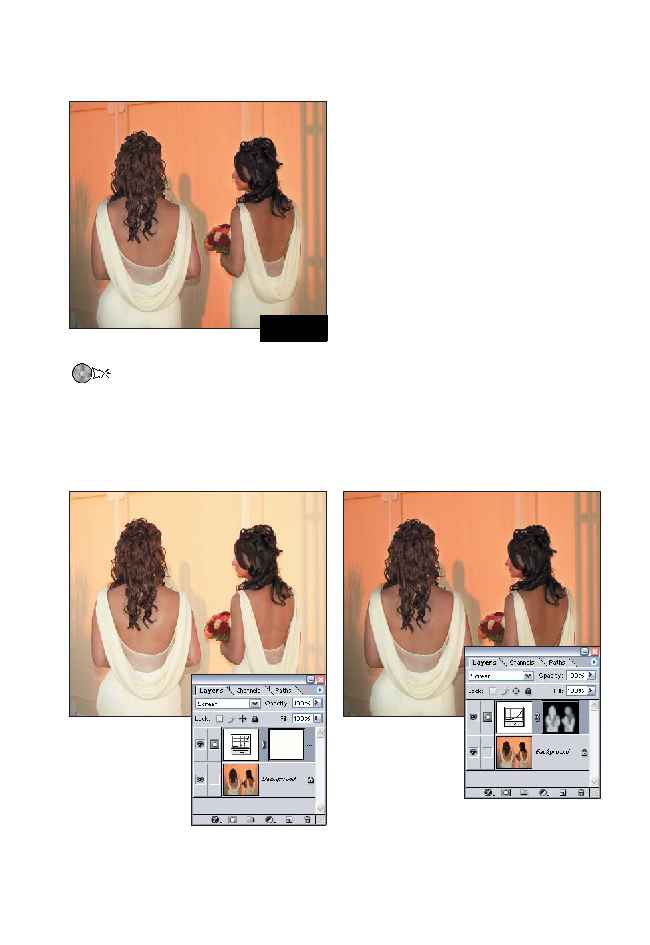ch3_bridesmaids.jpg
1. Добавьте корректирующий слой Curves,
а в качестве режима наложения выбе
рите Screen. На рис. 3.16 показано, что
после этого корректирующему слою
подвержено все изображение; в резуль
тате оно выглядит лучше, но при этом
оказываются осветленными некоторые
ненужные части, отвлекающие внима
ние от основных фигур.
2. Я пришла к выводу, что проще всего
скрыть общую корректировку оттен
ков, инвертировав маску корректиру
ющего слоя (комбинация клавиш
<Ctrl+I> (< +I>)) или выбрав коман
ду Select All.
3. Выберите большую мягкую кисть, в ка
честве основного цвета выберите белый,
а непрозрачность кисти уменьшите до
10–35%. Я предпочитаю работать с кис
тями с небольшим значением непро
зрачности, благодаря чему применение
кисти к изображению приводит к внесе
нию очень незначительных изменений.
4. Выберите корректирующий слой и начи
найте рисовать. Если вы будете рисовать
белым, изображение будет становиться
светлее. Уменьшение непрозрачности
102
Часть II. Коррекция оттенков, выдержки и цвета
Рис. 3.15. Конечное изображение
ПОСЛЕ
Рис. 3.16. Осветление всего изображения благода
ря применению режима наложения
Screen
Рис. 3.17. Рисование по маске корректирующего
слоя позволяет осветлить только те части изо
бражения, для которых это действительно не
обходимо
Используются технологии
uCoz